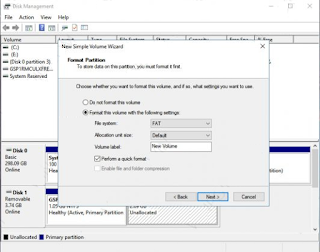Cara Membuat Partisi Flashdisk di Windows 10
By: Johan Supriyanto, S.Kom. - Juni 19, 2019
Cara membuat partisi flashdisk di windows 10 - Disk Management adalah utility bawaan yang terdpat pada setiap versi windows, dari Windows XP sampai sekarang Windows 10 terdapat Disk Management. Dengan adanya Disk Management kamu bisa melakukan pengaturan terhadap disk yang terpasang, misalkan melakukan penggantian nama disk, membuat ataupun menghapus partisi atau yang lainnya.
Utility ini di Windows 10 bekerja sangat baik pada Hardisk maupun SSD, namun tidak untuk SD Card atau Flashdisk. Bahkan hingga kemarin saat Anniversary Update, kamu tidak dapat membuat partisi, meskipun pada akhirnya Microsoft memperbaikinya pada Creator Update.
Pada Windows 10, Ultility ini bekerja sangat baik pada Hardisk ataupun SSD, tetapi tidak untuk Flashdisk atau SD Card. Bahkan hingga Anniversary Update kemarin, kamu tidak bisa membuat partisi, meskipun akhirnya Microsoft memperbaikinya pada Creators Update.
Cara Membuat Partisi Flashdisk di Windows 10
- Colokkan Flashdisk ke komputer/ laptop. Kemudian kamu pastikan kalau Flashdisk dalam keadaan kosong (formated), jadi pastikan kalau kamu sudah membackup apabila ada data-data di dalamnya.
- Setelah itu buka Disk Management, kemudian kamu klik kanan pada media Flashdisk dan pilih Shrink Volume.
- Langkah berikutnya yaitu memasukan jumlah size yang kamu inginkan pada partisi baru (dalam satuan MB). Apabila sudah, klik Shrink agar memulai proses pembuatan partisi.
- Sampai di situ belumlah selesai, walaupun partisi sudah terbuat namun masih dalam status unallocated, untuk itu kamu harus melakukan setup terhadap partisi tersebut. Cara melakukannya klik kanan pada partisi tersebut, kemudian pilih New Simple Volume.
- Langkah berikutnya yaitu kamu cukup mengikuti Wizard yang sudah ada. Ikuti seluruh instruksi yang terdapat dilayar, misalnya seperti memasukan size yang dialokasikan, letter partisi, menentukan tipe file sistem serta nama partisi baru.
- Pada saat proses telah selesai, maka partisi baru akan tampil di halaman File Explore dan siap untuk kamu gunakan.
Itulah cara membuat partisi flashdisk di windows 10 yang dapat kamu coba. Semoga tutorial yang kami tulis pada blog sistem operasi komputer ini dapat memberikan manfaat.